cum să blocați / deblocați un expeditor în Thunderbird
ați primit vreodată un e-mail de la cineva de la care nu doriți unul? Știu că fac, și mulți dintre clienții mei fac, de asemenea. Acesta poate fi foarte frustrant primirea de mesaje de la expeditori nedorite. Cel mai bun mod de a rezolva acest lucru este să blocați adresa de e-mail a expeditorului respectiv. Mulți oameni folosesc Mozilla Thunderbird ca aplicație principală de e-mail. Așa că m-am gândit: De ce să nu vă arăt pașii despre cum să blocați e-mailul unui expeditor prin Thunderbird?’. Acest lucru va șterge, de asemenea, e-mailul expeditorului imediat (aproape ca blocarea apelurilor de pe telefon). Acesta este un ghid pas cu pas foarte util, care va menține stresul la verificarea e-mailului.
cum să blocați e-mailul unui expeditor în Thunderbird
Pasul 1: Deschideți aplicația de e-mail Thunderbird. Cei mai mulți dintre noi o vor avea în bara de activități. Căutați acest Logo-faceți clic pe el

Pasul 2: Găsiți unul dintre e-mailurile pe care le-ați primit de la expeditor. Deschideți e-mailul și apoi faceți clic dreapta pe adresa de e-mail a expeditorului din partea de sus a e-mailului.
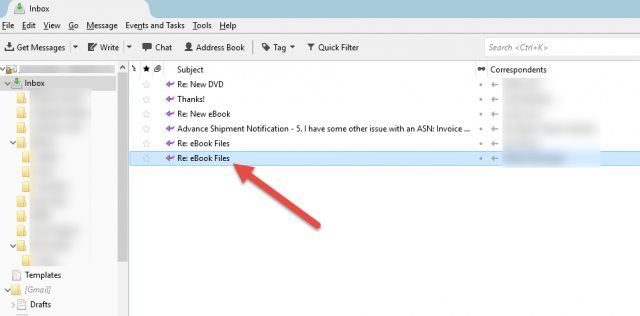
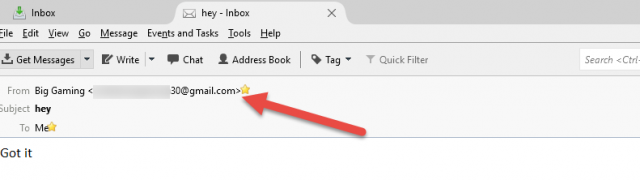
Pasul 3: Aceasta va afișa un meniu derulant din care veți dori să selectați ” Creare filtru…”
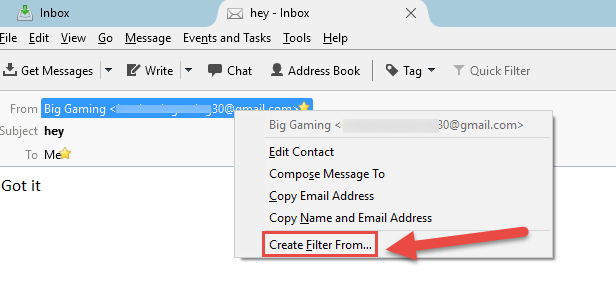
Pasul 4: următoarea fereastră care va apărea este „Reguli de filtrare”, iar adresa selectată va fi completată automat în filtru. Dacă doriți să adăugați mai multe adrese de e-mail, trebuie doar să faceți clic pe semnul Plus (+) de lângă primul e-mail. Asigurați-vă că denumiți filtrul „blocați expeditorul” sau ceva similar.
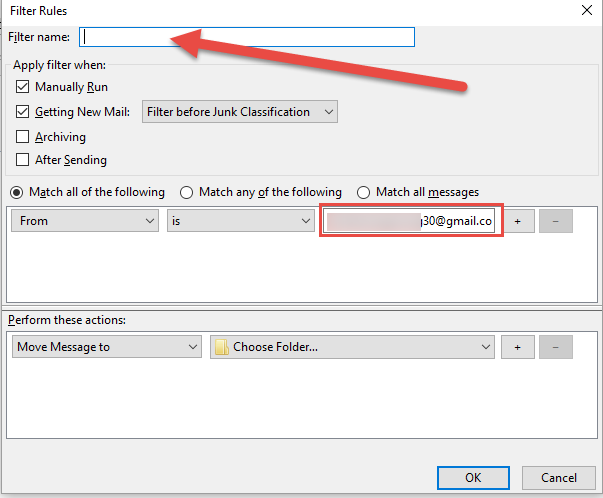
Pasul 5: aici veți dori să vă îndreptați spre caseta de jos (efectuați aceste acțiuni). Acum veți dori să faceți clic pe săgeata în jos de lângă formularea” Mutați mesajul în”.
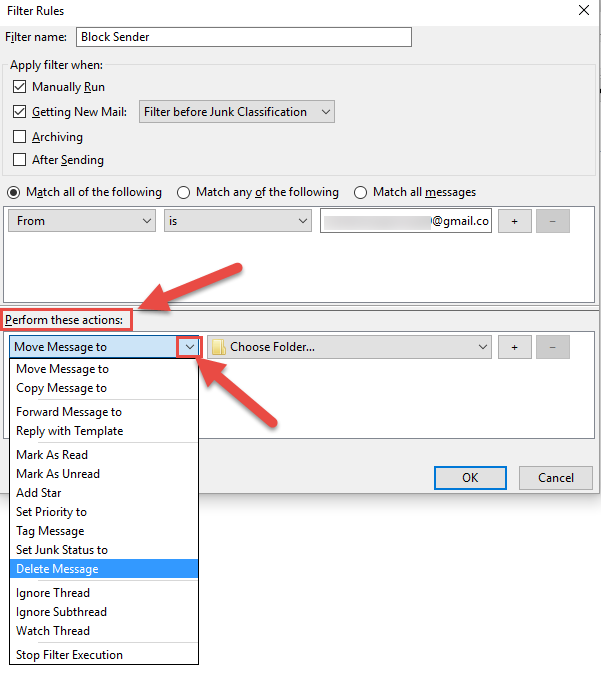
Pasul 6: Aceasta va afișa un meniu derulant. Veți dori să alegeți ” ștergeți mesajul.”Acum faceți clic pe OK
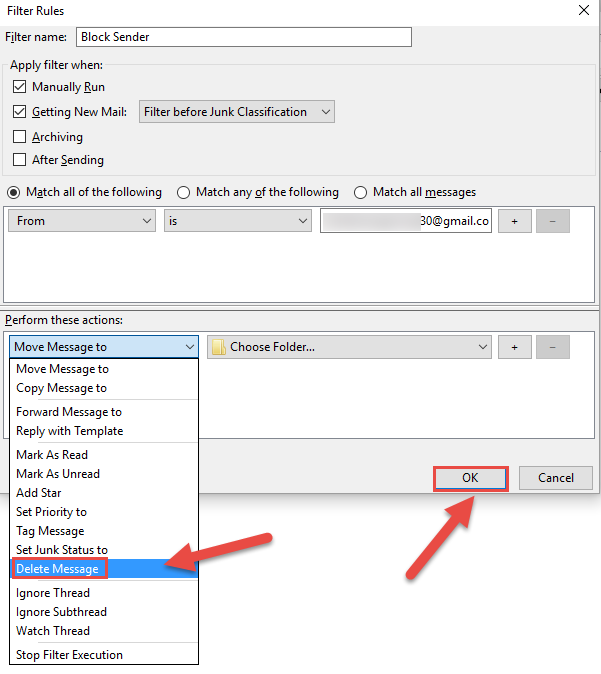
Magic! Dacă expeditorul încearcă să vă trimită din nou un e-mail, acesta va merge automat în folderul dorit. Dacă ați selectat ștergeți mesajul, acesta va merge acolo mai degrabă decât căsuța de e-mail Thunderbird. Puteți inversa acest lucru dacă iertați expeditorul ulterior. Deblocarea este foarte ușor de făcut în comparație cu configurarea blocului.
Bonus:
eliminarea unui expeditor din lista de blocuri (deblocare)
Pasul 1: în partea de sus a aplicației dvs. de e-mail Thunderbird alegeți „Instrumente” din meniul derulant, selectați „filtre de mesaje”
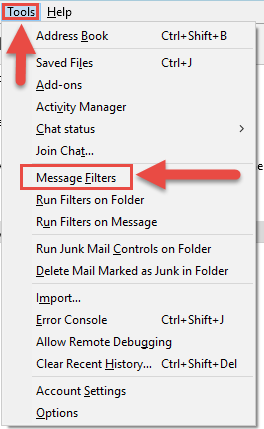
Pasul 2: în caseta filtre mesaj, faceți clic o dată pe numele filtrului. Pe aceasta veți face clic pe” Blocați expeditorul ” (sau orice ați intitulat filtrul dvs.). Acum faceți clic pe Editare
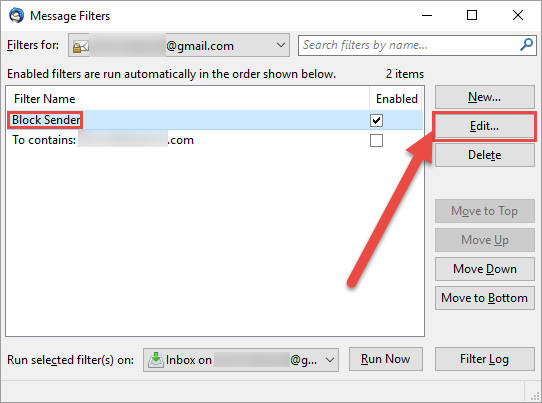
Pasul 3: următorul pas este să faceți clic pe semnul negativ (-) de lângă e-mailul blocat pe care doriți să îl deblocați. Faceți clic pe OK după ce ați terminat. Acum, acest lucru se poate face numai în acest fel dacă aveți mai multe e-mailuri configurate pentru a fi blocate în filtru. Dacă aveți doar unul, atunci trebuie să ștergeți întregul filtru
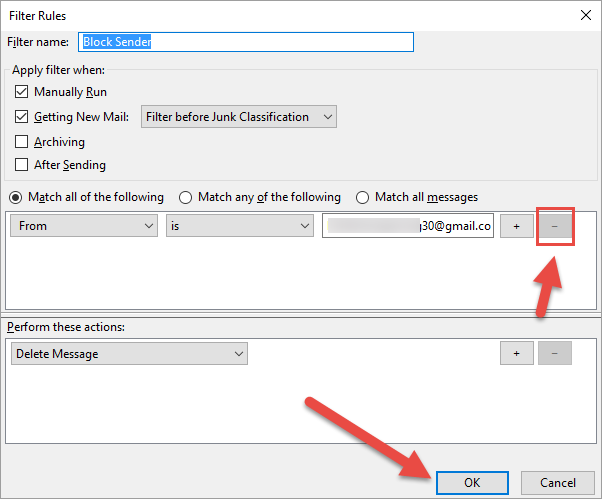
modul de a face acest lucru este atunci când vă aflați în fereastra „filtru de mesaje”, selectați filtrul pe care doriți să îl ștergeți. Apoi, trebuie doar să faceți clic pe butonul” șterge ” din dreapta
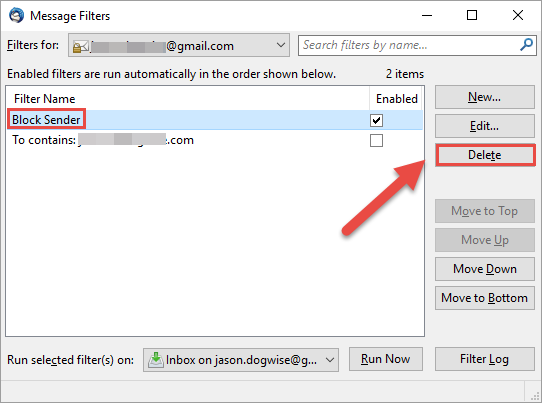
deci nu îl aveți! Acum Puteți bloca și debloca e-mailurile expeditorului.